JavaScriptでは何かと登場回数の多いif文。そんな必須な知識であるif文ですが、プログラムを書く際には色々な条件やパターンを考えたうえでの実装が必要です。
逆にif文のコツを掴んでしまえば、さまざまなプログラムを実装できるようになります。
そこで今回は、if文を駆使してミニクイズの作り方を解説していきます。
デモ
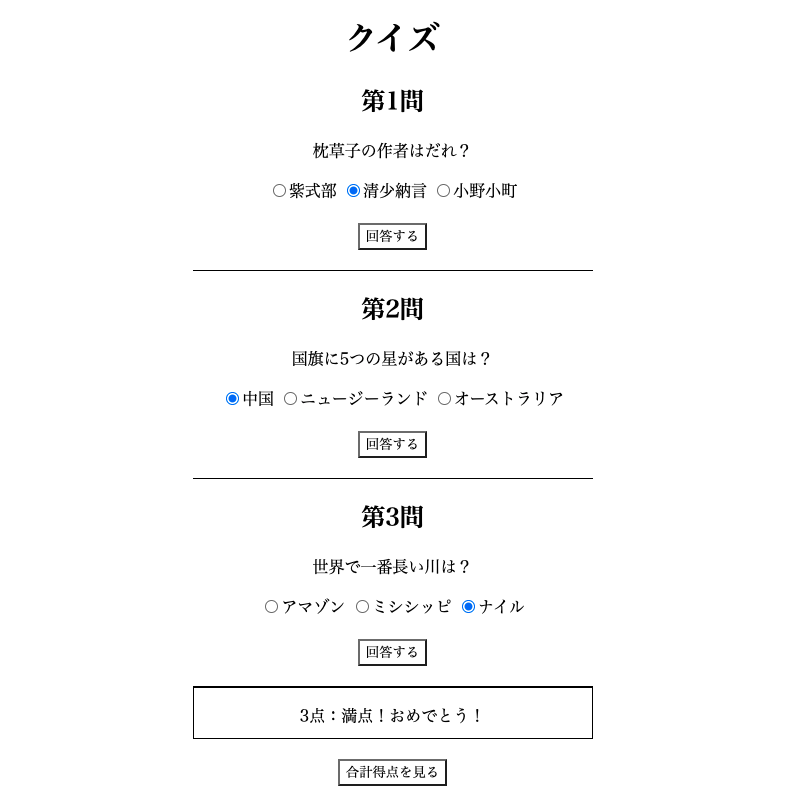
3つの問題を用意し、すべての回答が終了したら、合計得点とメッセージを表示させてみましょう。
HTMLとCSSの準備
まずはHTMLとCSSの準備をしていきます。
HTML
<!DOCTYPE html>
<html>
<head>
<link rel="stylesheet" href="styles.css" />
<script src="script.js"></script>
</head>
<body>
<div class="quizzes-container">
<h1>クイズ </h1>
<div class="quiz-container">
<h2>第1問</h2>
<div>
<p>枕草子の作者はだれ?</p>
</div>
<form id="quiz-1">
<input name="answer" type="radio" value="a">紫式部</input>
<input name="answer" type="radio" value="b">清少納言</input>
<input name="answer" type="radio" value="c">小野小町</input>
</form>
<button class="btn" type="button" onclick="answerQuiz1();">回答する</button>
</div>
<div class="quiz-container">
<h2>第2問</h2>
<div>
<p>国旗に5つの星がある国は?</p>
</div>
<form id="quiz-2">
<input name="answer" type="radio" value="a">中国</input>
<input name="answer" type="radio" value="b">ニュージーランド</input>
<input name="answer" type="radio" value="c">オーストラリア</input>
</form>
<button class="btn" type="button" onclick="answerQuiz2();">回答する</button>
</div>
<div class="quiz-container">
<h2>第3問</h2>
<div>
<p>世界で一番長い川は?</p>
</div>
<form id="quiz-3">
<input name="answer" type="radio" value="a">アマゾン</input>
<input name="answer" type="radio" value="b">ミシシッピ</input>
<input name="answer" type="radio" value="c">ナイル</input>
</form>
<button class="btn" type="button" onclick="answerQuiz3();">回答する</button>
</div>
<div id="score-container">
<p id="score-message"></p>
</div>
<button class="btn-score" type="button" onclick="showScore();">合計得点を見る</button>
</div>
</body>各問題に対して3つの選択肢を用意するため、ラジオボタンを3つずつ設置します。
inputタグのname属性に”answer”、type属性に”radio”、そしてvalue属性には回答を区別するために”a”, “b”, “c”の値を付与します。
また、各問題に対して「回答する」ボタンも3つ設置します。
button class ="btn"のonclick属性には、answerQuiz1()、answerQuiz2()、answerQuiz3()と、回答した結果を表示させるための関数と紐付けます。
さらに、回答が終了したあとに合計得点を確認するための「合計得点を見る」ボタンの用意も必要です。
button class ="btn-score"のonclick属性には、showScore()とし、得点とメッセージを表示させるための関数と紐付けます。
CSS
body {
font-family: serif;
text-align: center;
}
.quizzes-container {
width: 400px;
margin: 50px auto;
}
.quiz-container {
border-bottom:1px solid black;
padding-bottom: 20px;
}
.btn {
margin-top: 20px;
font-family: serif;
background-color: white;
}
#score-container {
border: 1px solid black;
height: 50px;
}
.btn-score {
display: block;
margin: 20px auto;
font-family: serif;
background-color: white;
}CSSは詳しく解説はしませんが、好みに合わせてサイズや色を調整してください。
HTML・CSSの記述で以下のように表示されることが確認できます。

JavaScriptでミニクイズを実装
ここからはJavaScriptの実装に移ります。
全体のコード
let score = 0;
function showScore(){
const totalScore = document.getElementById('score-message');
if(score === 3) {
totalScore.innerHTML = score + "点:満点!おめでとう!"
} else if(score === 2) {
totalScore.innerHTML = score + "点:あともう一息!";
} else if(score === 1) {
totalScore.innerHTML = score + "点:まあまあ";
} else {
totalScore.innerHTML = score + "点:残念";
}
}
/**
1問目の正解はBの清少納言
2問目の正解はAの中国
3問目の正解はCのナイル
**/
const correct = '正解です';
const incorrect = '不正解です';
function answerQuiz1() {
const quiz_1 = document.getElementById('quiz-1');
const select = '1問目:' + quiz_1.answer.value + 'を選択しました';
if (quiz_1.answer.value == 'a') {
console.log(select);
console.log(incorrect);
// 正解はB
} else if (quiz_1.answer.value == 'b') {
score++;
console.log(select);
console.log(correct);
} else if (quiz_1.answer.value == 'c') {
console.log(select);
console.log(incorrect);
} else {
alert('1問目の答えを入力してください');
}
console.log('現在の点数:' + score);
}
function answerQuiz2(){
const quiz_2 = document.getElementById('quiz-2');
const select = '2問目:' + quiz_2.answer.value + 'を選択しました';
// 正解はA
if (quiz_2.answer.value == 'a') {
score++;
console.log(select);
console.log(correct);
} else if (quiz_2.answer.value == 'b') {
console.log(select);
console.log(incorrect);
} else if (quiz_2.answer.value == 'c') {
console.log(select);
console.log(incorrect);
} else {
alert('2問目の答えを入力してください');
}
console.log('現在の点数:' + score);
}
function answerQuiz3(){
const quiz_3 = document.getElementById('quiz-3');
const select = '3問目:' + quiz_3.answer.value + 'を選択しました';
if (quiz_3.answer.value == 'a') {
console.log(select);
console.log(incorrect);
} else if (quiz_3.answer.value == 'b') {
console.log(select);
console.log(incorrect);
// 正解はC
} else if (quiz_3.answer.value == 'c') {
score++;
console.log(select);
console.log(correct);
} else {
alert('3問目の答えを入力してください');
}
console.log('現在の点数:' + score);
}以下がJavaScriptの実装ポイントです。
- 点数をカウントする:score変数
- 獲得した合計得点によって別々のメッセージを表示させる:showScore関数
- 回答が正解であれば点数を加算させる:answerQuiz1, 2, 3関数
一見長めのコードに見えますが、やっていることは至ってシンプルです。
それでは上から順番にコードを解説していきます。
点数をカウントする
score変数を作り、値を0に設定します。
let score = 0;問題に正解したら点数を加算するためにこの変数を使用します。
獲得した得点によって別々のメッセージを表示させる
獲得した合計得点を表示するためと、点数によって表示させるメッセージを分けるための関数を記述します。
function showScore(){
const totalScore = document.getElementById('score-message');
if(score === 3) {
totalScore.innerHTML = score + "点:満点!おめでとう!"
} else if(score === 2) {
totalScore.innerHTML = score + "点:あともう一息!";
} else if(score === 1) {
totalScore.innerHTML = score + "点:まあまあ";
} else {
totalScore.innerHTML = score + "点:残念";
}
}showScore関数では、獲得した点数が「3」「2」「1」「その他(0)」の場合に、その点数と表示させたいメッセージを用意しています。
獲得した点数を表示するためには、先ほど記述したscore変数を使います。
最終的には以下の4つのメッセージパターンが出来上がります。
0点獲得時(全問不正解)

1点獲得時

2点獲得時

3点獲得時(全問正解)

回答が正解であれば点数を加算させる
このパートが今回のミニクイズのメイン部分になります。
ここでは、3つの問題用にそれぞれ関数を用意し、正解であれば点数を加算するための記述を行なっていきます。
また、「選んだ回答」「正解/不正解の結果」「現在の点数」もコンソールで確認できるようにしてみましょう。
const correct = '正解です';
const incorrect = '不正解です';
function answerQuiz1() {
// 問題1の処理をここに記述
const quiz_1 = document.getElementById('quiz-1');
const select = '1問目:' + quiz_1.answer.value + 'を選択しました';
if (quiz_1.answer.value == 'a') {
console.log(select);
console.log(incorrect);
// 正解はB
} else if (quiz_1.answer.value == 'b') {
score++;
console.log(select);
console.log(correct);
} else if (quiz_1.answer.value == 'c') {
console.log(select);
console.log(incorrect);
} else {
alert('1問目の答えを入力してください');
}
console.log('現在の点数:' + score);
}
function answerQuiz2(){
// 問題2の処理をここに記述
const quiz_2 = document.getElementById('quiz-2');
const select = '2問目:' + quiz_2.answer.value + 'を選択しました';
// 正解はA
if (quiz_2.answer.value == 'a') {
score++;
console.log(select);
console.log(correct);
} else if (quiz_2.answer.value == 'b') {
console.log(select);
console.log(incorrect);
} else if (quiz_2.answer.value == 'c') {
console.log(select);
console.log(incorrect);
} else {
alert('2問目の答えを入力してください');
}
console.log('現在の点数:' + score);
}
function answerQuiz3(){
// 問題3の処理をここに記述
const quiz_3 = document.getElementById('quiz-3');
const select = '3問目:' + quiz_3.answer.value + 'を選択しました';
if (quiz_3.answer.value == 'a') {
console.log(select);
console.log(incorrect);
} else if (quiz_3.answer.value == 'b') {
console.log(select);
console.log(incorrect);
// 正解はC
} else if (quiz_3.answer.value == 'c') {
score++;
console.log(select);
console.log(correct);
} else {
alert('3問目の答えを入力してください');
}
console.log('現在の点数:' + score);
}まずは、正解か不正解か表示するための文字列を変数に代入します。
const correct = '正解です';
const incorrect = '不正解です';次に、answerQuiz1関数を見ていきましょう。
function answerQuiz1() {
// 問題1の処理をここに記述
const quiz_1 = document.getElementById('quiz-1');
const select = '1問目:' + quiz_1.answer.value + 'を選択しました';
if (quiz_1.answer.value == 'a') {
console.log(select);
console.log(incorrect);
// 正解はB
} else if (quiz_1.answer.value == 'b') {
score++;
console.log(select);
console.log(correct);
} else if (quiz_1.answer.value == 'c') {
console.log(select);
console.log(incorrect);
} else {
alert('1問目の答えを入力してください');
}
console.log('現在の点数:' + score);
}関数の冒頭では以下の2つの変数を用意しています。
- DOM操作でformタグを取得する:quiz_1変数
- ユーザーがどの回答を選択したか表示させる:select変数
const quiz_1 = document.getElementById('quiz-1');
const select = '1問目:' + quiz_1.answer.value + 'を選択しました';quiz_1.answer.valueは、formタグで囲まれているラジオボタンのname属性とvalue属性を取得しています。この記述により、ユーザーがどの回答を選択したか、すなわち、どのラジオボタンを選択したか区別できるようになります。
さいごに、if文です。
回答には3つの選択肢があるように、if文には「a, b, cを選んだ場合、または何も選ばなかった場合」と、4つの条件を用意します。
if (quiz_1.answer.value == 'a') {
console.log(select);
console.log(incorrect);
// 正解はB
} else if (quiz_1.answer.value == 'b') {
score++;
console.log(select);
console.log(correct);
} else if (quiz_1.answer.value == 'c') {
console.log(select);
console.log(incorrect);
} else {
alert('1問目の答えを入力してください');
}
console.log('現在の点数:' + score); 条件にかかわらず、どの回答を選択したのか分かるように、console.log(select)を記述します。
何も選択しなかった場合には、alert('1問目の答えを入力してください')を記述しておきましょう。
第1問の正解はBとなるため、2番目の条件の中でelse if (quiz_1.answer.value == 'b')、console.log(correct)と記述します。
また、正解したのでscore++で点数を加算することも必要です。
その他の条件では不正解になるため、console.log(iccorrect)とします。
コードの最下部にあるconsole.log('現在の点数:' + score)は、回答を終えたあとに現在の点数を表示するための役割があります。
では、選択した結果がどうコンソールに現れるか確認しましょう。
不正解だった場合
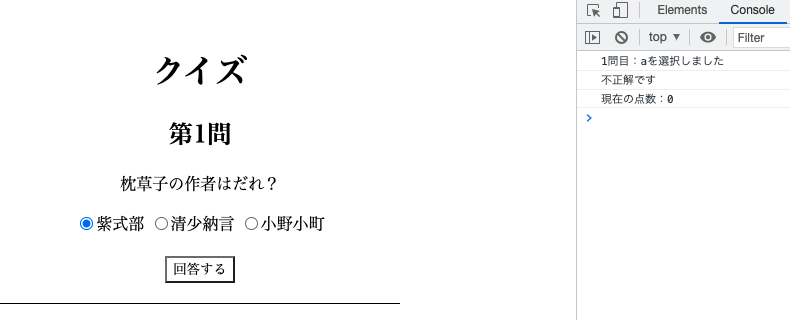
正解だった場合
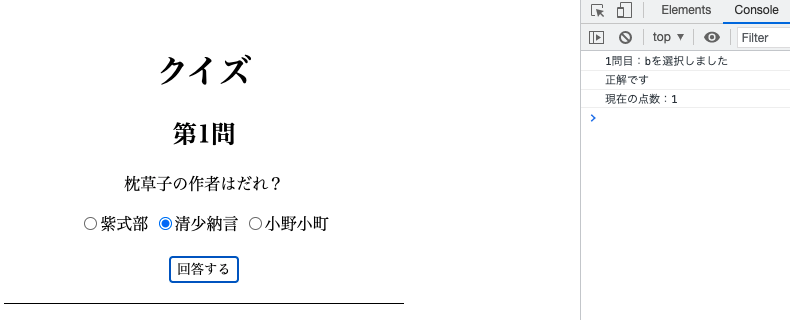
何も回答しなかった場合
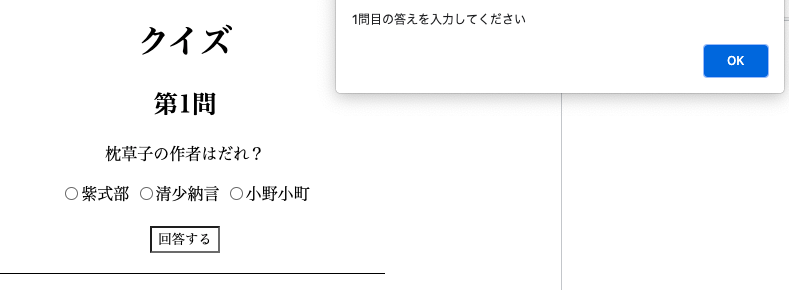
これでうまく実装ができました。
answerQuiz2と3関数も同じようできたら完成です。
まとめ
今回は、if文を使ってミニクイズを実装しました。
if文をswitch文で書き換えると、自分にとってどちらの方が使いやすいか知ることもできます。
ぜひこれを機にオリジナルのクイズを実装してみてください。


























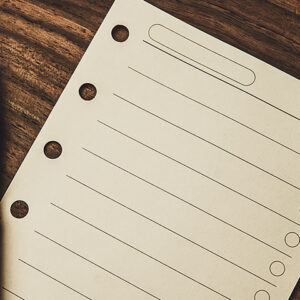
























コメント